Έχετε πρόβλημα με την μπαταρία σας μετά την αναβάθμιση στην έκδοση iOS 9; Δείτε πως μπορείτε να τα διορθώσετε.
Σας παρουσιάζουμε ενέργειες που μπορείτε να κάνετε, σε περίπτωση που η νεότερη έκδοση iOS 9, μείωσε τη διάρκεια ζωής της μπαταρίας σας.
Έχουμε αισθανθεί πως η νέα έκδοση iOS 9 δίνει μεγαλύτερη διάρκεια ζωής στη μπαταρία των συσκευών iPhone, iPad ή iPod touch.
Αυτό συμβαίνει επειδή η νέα έκδοση, περιλαμβάνει πλήθος νέων χαρακτηριστικών, σχεδιασμένα κατάλληλα για να προσφέρουν αποτελεσματικότητα και διάρκεια ζωής στη μπαταρία. Με αφορμή τα παραπάνω πρέπει να αναφέρουμε πως όλοι οι χρήστες δεν βιώνουμε την ίδια εμπειρία.
Ενδεχομένως σε αρκετές συσκευές η εγκατάσταση να ήταν προβληματική από πλευράς μπαταρίας ή αναβαθμίσεων κάποιων εφαρμογών. Εάν ανήκετε στους χρήστες οι οποίοι αισθάνονται πως ελαττώθηκε η διάρκεια ζωής της μπαταρίας τους, σας παραθέτουμε κάποιες οδηγίες ώστε να επιμηκύνετε τον χρόνο ζωής και χρήσης της συσκευής σας.
Διαβάστε επίσης: Συμβουλές για βελτιωμένη διάρκεια μπαταρίας - iPhone με iOS 8
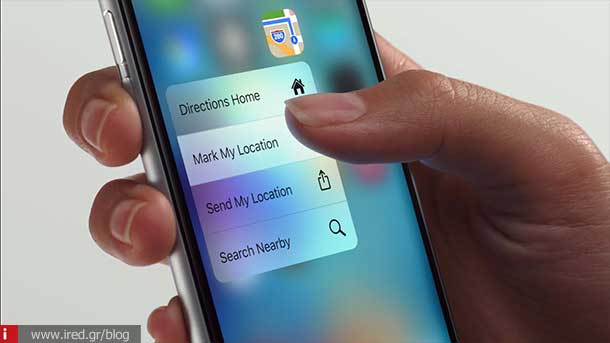
1. Να είστε υπομονετικοί
Οι ενημερώσεις και οι επανεκκινήσεις έχουν ανάγκη αρκετή ενέργεια. Κατά τη διάρκεια της αναβάθμισης διακινείται μεγάλος όγκος δεδομένων, προκειμένου να ενημερωθούν οι βιβλιοθήκες, να γίνει αναδημιουργία του ευρετηρίου περιεχομένων, καθώς και το να γίνει στη συνέχεια εκ νέου διαμόρφωση, ώστε να είναι έτοιμη για χρήση.
Οι παραπάνω διαδικασία διατηρεί τον επεξεργαστή της συσκευής σε εγρήγορση, καθώς επίσης και τη λειτουργία σύνδεσης Wi-Fi, ή το κινητό δίκτυο δεδομένων, ώστε να ενημερωθούν και σχεδόν όλες οι εφαρμογές. Αφήστε λοιπόν τουλάχιστον μία ημέρα, να ολοκληρωθούν όλες οι επιμέρους διεργασίες. Εάν στη συνέχεια μείνετε ικανοποιημένοι τότε δεν υπάρχει πρόβλημα. Εάν όχι, συνεχίστε την ανάγνωση.
2. Δοκιμή σε κατάσταση αναμονής
Πέραν της ενέργειας που καταναλώνει η λήψη μίας μεγάλης αναβάθμισης, οι χρήστες αναζητούν και δοκιμάζουν όλα τα νέα χαρακτηριστικά, που φέρει η ανανεωμένη έκδοση, με αποτέλεσμα την εξάντληση της μπαταρίας. Έτσι η οθόνη της συσκευής iPhone ή iPad μένει συνεχώς αναμμένη, όπως και οι λειτουργίες σύνδεση, είναι ενεργοποιημένες για μεγαλύτερο διάστημα από το σύνηθες.
Όλα αυτά συνηγορούν ώστε ο χρήστης να λάβει μία ψευδή αίσθηση μεγαλύτερης απώλειας ενέργειας (διαρροή μπαταρίας). Με άλλα λόγια εάν πιστεύετε πως η μπαταρία σας έχει τη μισή διάρκεια στη νέα έκδοση, σκεφθείτε μήπως εσείς χρησιμοποιείτε τη συσκευή σας διπλάσιο χρόνο κατ’ αρχήν.
Σημειώστε το ποσοστό ενέργειας που σας έχει απομείνει πριν κάνετε οποιαδήποτε άλλη ενέργεια. Στη συνέχεια θέστε τη συσκευή σας σε κατάσταση αναμονής για 15-20 λεπτά. Σημειώστε ξανά το ποσοστό μπαταρίας που θα εμφανιστεί. Εάν δεν υπάρχει μεγάλη μεταβολή, στο διάστημα που η συσκευή βρισκόταν σε κατάστασης αναμονής, τότε δεν έχετε κάποιο πρόβλημα επιπρόσθετης διαρροής. Η μπαταρία σας θα επανέλθει σε φυσιολογικά επίπεδα, μόλις κι εσείς κάνετε και πάλι φυσιολογική χρήση της συσκευής. Αν όμως η διαφορά είναι μεγάλη ακόμη κι αν δεν χρησιμοποιείτε τη συσκευή, ακολουθήστε την παρακάτω οδηγία.
Διαβάστε επίσης: iOS 8 - Ποιες εφαρμογές καταναλώνουν την μπαταρία σου;
3. Επανεκκίνηση
Μπορεί να ακούγεται τετριμμένο και χιλιοειπωμένο, αλλά τις περισσότερες φορές μία σωστή επανεκκίνηση (hard reset), θα απομακρύνει όλα τα κακώς κείμενα. Συγκεκριμένα:
- Κρατήστε πατημένο το πλήκτρο ενεργοποίησης και το πλήκτρο Αφετηρίας ταυτόχρονα.
- Συνεχίστε να πατάτε τα πλήκτρα, έως ότου εμφανιστεί το λογότυπο της Apple.
- Περιμένουμε να επανεκκινήσει η συσκευή.
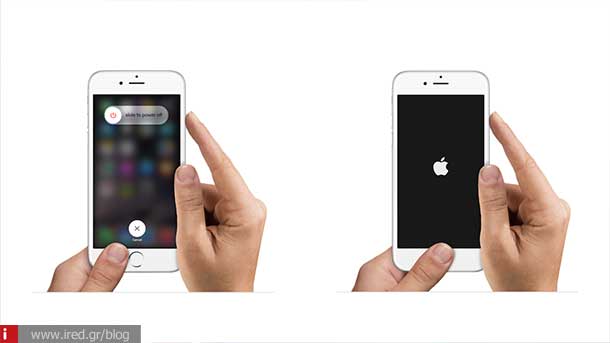
Μόλις η συσκευή iPhone ή iPad επανεκκινήσει, επαναλάβετε το προηγούμενο βήμα, προκειμένου να εξετάσετε εάν η μπαταρία σας επανήλθε σε φυσιολογικά επίπεδα. Αν και πάλι δεν έχετε επιτύχει κάτι, θα πρέπει να συνεχίσετε στο τέταρτο βήμα, του οδηγού μας.
4. Ελέγξτε για δυσλειτουργίες
Εάν σε γενικές γραμμές, η διάρκεια της ζωής της μπαταρία σας, είναι σχετικά σύντομη και εντοπίζετε συνεχώς προβλήματα διαρροής, θα πρέπει να δοκιμάσετε μερικές ενέργειες ακόμη, οι οποίες κατά τη γνώμη μας, είναι εύκολες να γίνουν.
- Ελέγξτε τη χρήση της Μπαταρίας: Το λειτουργικό iOS 9, προσφέρει καλύτερη διαχείριση της μπαταρίας - γνωστή ως battery shaming - σε συσκευές iPhone - iPad. Η λειτουργία αυτή βρίσκεται στην τοποθεσία Ρυθμίσεις > Μπαταρία και σας γνωστοποιεί ποιες εφαρμογές ή υπηρεσίες τους συστήματος, προκαλούν μεγαλύτερη κατανάλωση, σε τι ποσοστό κι αν η κατανάλωση αυτή αφορά το προσκήνιο ή το παρασκήνιο λειτουργιών. Εάν κάποια εφαρμογή εμφανίζεται εκεί και η κατανάλωση ενέργειας είναι δυσανάλογη της χρήσης, προσπαθήστε να κλείνετε την εφαρμογή αυτή, όταν δεν την χρησιμοποιείτε. (Κάνετε διπλό κλικ στο πλήκτρο αφετηρίας και σύρετε προς τα επάνω την καρτέλα της συγκεκριμένης εφαρμογής). Συνιστάται επίσης, η διαγραφή και η επανεγκατάστασή της .
- Ελέγξτε το σήμα κεραίας της συσκευής σας: Εάν βρίσκεστε σε περιοχή ασθενούς σήματος ή στα όρια εμβέλειας σήματος LTE ή 3G, ενδεχομένως να απαιτείται μεγαλύτερη ισχύ, προκειμένου να παραμείνει στο δίκτυο ή κατά τη συχνή εναλλαγή των τύπων σύνδεσης. Εάν έχετε πολύ καλό σήμα LTE, η απόδοσή του είναι κατά πολύ καλύτερη από το να έχετε καλό σήμα 3G, καθώς η δουλειά σας γίνεται γρηγορότερα και τα radios εργάζονται λιγότερο. Όμως εάν έχετε οριακά LTE τότε τα radios δουλεύουν πολύ περισσότερο, προκειμένου να διατηρήσουν τον τύπο σύνδεσης. Εάν λοιπόν είστε στα όρια, μεταβείτε στην αμέσως χαμηλότερη σύνδεση, στη περίπτωση εδώ, σε 3G. Τώρα εάν είστε εκτός δικτύου σύνδεσης, θα σας συμβουλεύαμε να απενεργοποιήσετε το κινητό δίκτυο δεδομένων, εντελώς.
- Κύκλος φόρτισης: Καλό θα ήταν μια φορά το μήνα και σίγουρα όταν αισθάνεστε πως η κατανάλωση της μπαταρίας, είναι μεγαλύτερη του κανονικού, να κάνετε πλήρη κένωση της μπαταρίας. Η ενέργεια αυτή επαναπροσδιορίζει τις ενδείξεις, έχοντας μια πιο ρεαλιστική εικόνα της συσκευής σας.

5. Επαναφορά ως νέα
Η μεγαλύτερη αιτία των προβλημάτων και ιδιαίτερα της ζωής της μπαταρίας, εμφανίζονται σε συσκευές, όπου οι χρήστες τους, τις αποκαθιστούν από αντίγραφο ασφαλείας και δεν διαμορφώνουν τη συσκευή τους ως νέα. Έτσι σε περίπτωση που κολλάνε οι εφαρμογές σας, η κάμερα, η οθόνη η λύση είναι μόνο μία. Η καθαρή εγκατάσταση και η διαμόρφωση αυτής ως νέα συσκευή. Θα συνιστούσαμε την παραπάνω ενέργεια είτε έχετε προβλήματα με κάποια από τις αναβαθμίσεις είτε όχι.
Ιδιαίτερα σε μεγάλες αναβαθμίσεις από iOS 8+ σε iOS 9, θα λέγαμε πως επιβάλλεται. Εδώ θα πρέπει να πούμε πως όλα τα δεδομένα σας θα διαγραφούν, όπως για παράδειγμα τα επίπεδα παιχνιδιών ή τα μηνύματά σας, αλλά η μπαταρία σας θα συμπεριφέρεται καλύτερα από ποτέ.
6. Απενεργοποιήστε
Οτιδήποτε έχετε ανοιχτό στη συσκευή σας iPhone, iPad ή iPod touch, κάνει χρήση της μπαταρίας. Εάν έχετε δοκιμάσει τα πάντα και έχει αποδειχθεί πως το πρόβλημα είναι ότι η ανάγκη χρήσης της συσκευής είναι μεγαλύτερη της φυσιολογικής διάρκειας της μπαταρίας, θα πρέπει να πάρετε κάποιες δύσκολες αποφάσεις. Κάποια από τα χαρακτηριστικά της συσκευής θα πρέπει να τα χρησιμοποιείτε όσο γίνεται λιγότερο. Πολλά από αυτά μπορείτε να τα απενεργοποιείτε και να τα ενεργοποιείτε εύκολα και πρέπει να το κάνετε σε καθημερινή βάση.
- Απενεργοποιήστε της Υπηρεσίες τοποθεσίας. Το A-GPS, απαιτεί μεγάλη ποσότητα ενέργειας, ιδιαίτερα για χαρακτηριστικά όπως turn-to-turn πλοήγηση και Εύρεση φίλων. Εάν υποπτεύεστε πως οι υπηρεσίες τοποθεσίας, ροκανίζουν τη μπαταρία, θα πρέπει να μεταβείτε: Ρυθμίσεις > Απόρρητο > Υπηρεσίες Τοποθεσίας και να κλείσετε οποιαδήποτε εφαρμογή ή υπηρεσία δεν επιθυμείτε να κάνει χρήση της τοποθεσία σας ή και όλες.
- Απενεργοποιήστε την ανανέωση εφαρμογών στο υπόβαθρο. Η λειτουργία ανανέωσης εφαρμογών στο υπόβαθρο κάνει ό,τι μπορεί, ώστε να προγραμματίζει την ανανέωση ή τη λήψη των εφαρμογών με γνώμονα τη λιγότερη εξασθένιση της μπαταρίας σας. Ωστόσο οποιαδήποτε λήψη στο παρασκήνιο, θα κάνει χρήση ενέργειας. Εάν έχετε ανάγκη τη διάρκεια της μπαταρίας, περισσότερο από την ανανέωση των εφαρμογών σας ακολουθήστε τη διαδρομή: Ρυθμίσεις > Γενικά > Ανανέωση εφ. στο υπόβαθρο. Εκεί θα βρείτε όλες τις εφαρμογές που ανανεώνονται, έχοντας τη δυνατότητα να απενεργοποιήσετε όσες δεν επιθυμείτε ή και όλες. Επίσης πηγαίνετε στην τοποθεσία Ρυθμίσεις > App Store και iTunes Store κι απενεργοποιήστε τις αυτόματες λήψεις δεδομένων.
- Απενεργοποιήστε τις Γνωστοποιήσεις. Ομοίως μεταβείτε στις Ρυθμίσεις > Γνωστοποιήσεις κι απενεργοποιήστε οποιαδήποτε εφαρμογή δεν επιθυμείτε να παραμένει σε ετοιμότητα. Υπάρχουν μερικά ενδιαφέροντα τεχνάσματα που μπορείτε να ακολουθήσετε καθώς το Κέντρο Ελέγχου, πραγματικά καθιστά πολύ εύκολο να εφαρμοστούν.
- Αυτόματο κλείδωμα σε 1 λεπτό.
- Απενεργοποιήστε περιττούς ήχους (όπως του πληκτρολογίου).
- Κάνετε χρήση ακουστικών αντί της ανοιχτής ακρόασης για να ακούσετε μουσική.
- Μειώστε τη φωτεινότητα της οθόνης.
- Απενεργοποιήστε τη λειτουργία Bluetooth, εάν δεν την χρησιμοποιείτε.
- Απενεργοποιήστε τη λειτουργία Wi-Fi, εάν δεν την χρησιμοποιείτε.
- Ορίστε τα mail, τις επαφές και τα ημερολόγιά σας, σε λειτουργία ενημέρωσης χειροκίνητα (απενεργοποίηση της ώθησης).
Διαβάστε επίσης: Εξοικονόμηση μπαταρίας σε κατάσταση εκτάκτου ανάγκης
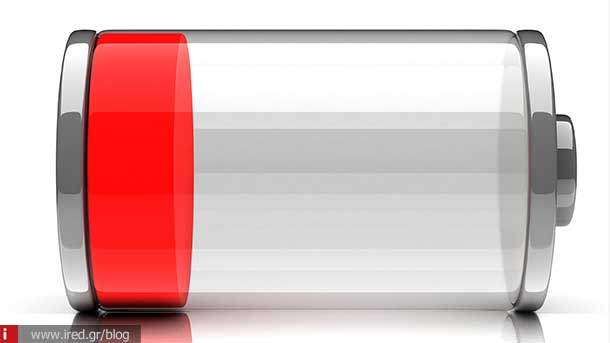
7. Κατάσταση χαμηλής ισχύος
Εάν πιστεύετε πως κάποια χρονικά διαστήματα δεν χρειάζεστε την πλήρη δυνατότητα ενέργειας, μπορείτε να θέσετε τη μπαταρία σας σε “Λειτουργία χαμηλής ισχύος”. Τη λειτουργία αυτή δεν θα την βρείτε σε συσκευές iPad ή iPod touch, μόνο στις εκδόσεις iPhone. Μεταβείτε στις Ρυθμίσεις > Μπαταρία και ενεργοποιήστε την εναλλαγή.
Η ενέργεια αυτή θα καταστήσει ανενεργά, πολλά από τα παραπάνω χαρακτηριστικά, καθώς και πολλά εφέ γραφικών ή άλλες ενεργοβόρες καταστάσεις. Για να αναγνωρίζετε πως βρίσκεστε σε κατάσταση χαμηλής ισχύος, το εικονίδιο της μπαταρίας παίρνει ένα κίτρινο χρώμα. Η Apple δίνει την επιλογή στη συσκευή σας iPhone, να τεθεί σε λειτουργία χαμηλής κατανάλωσης ενέργειας κάθε φορά που το ποσοστό της μπαταρίας πέφτει κάτω από το 20%. Επιστρέφει και πάλι σε κανονική λειτουργία όταν η φόρτιση της μπαταρίας ξεπεράσει σε ποσοστό το 80%. Η κατάσταση χαμηλής ισχύος προσφέρει έως και τρεις ώρες στο συνολικό χρόνο χρήσης της συσκευή σας.
8. Περισσότερη βοήθεια
Εάν η κατάσταση είναι πραγματικά απελπιστική, θέστε τη συσκευή σας iPhone, iPad ή iPod touch σε λειτουργία πτήσης κι ενεργοποιήστε τα radios, μόνο όταν πραγματικά τα χρειαστείτε. Τέλος μπορείτε να κλείσετε εντελώς τη συσκευή σας και να την ανοίξετε μόνο σε περίπτωση έκτακτης ανάγκης. Η ενέργεια που θα καταναλωθεί προκειμένου να ενεργοποιηθεί η συσκευή, είναι πολύ μικρότερη από την κατάσταση αναμονής. (Για εσάς τους power users ένας αποταμιευτής ενέργειας (power bank) θα ήταν η ιδανικότερη λύση.
από DINFUN



